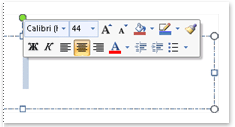При выборе текста с помощью мыши отображается мини-панель инструментов, как показано ниже. Он имеет параметры для изменения шрифтов, выравнивания, цвета текста, отступов и маркеров.
Примечание: Вы не можете настроить параметры, отображаемые на панели инструментов Mini.
Чтобы использовать мини-панель инструментов, выделите текст, который нужно отформатировать, а затем выберите параметр на мини-панели инструментов. При перемещении мыши в другое место панель инструментов Mini исчезнет, и она не мешает работе.
Если вы вообще не хотите видеть мини-панель инструментов, ее можно отключить, как описано ниже.
Отключение мини-панели инструментов
-
В приложении щелкните Параметры > файлов > Общие.
-
В разделе Параметры пользовательского интерфейса снимите флажок Показать мини-панель инструментов при выборе проверка.
-
Нажмите кнопку ОК.